Cómo vincular Spotify a Discord en móvil o PC [2025]
"Cómo puedo enlace Spotify a la discordia?” “¿Es posible vincular mi Spotify cuenta en Discord? Quizás ya haya leído las preguntas anteriores en muchas plataformas o sitios de comunidades en línea. La mayoría de los usuarios en realidad están buscando una manera fácil de cómo finalmente pueden vincular mi Spotify a la discordia.
No podemos culpar a los usuarios que están enamorados de ambas aplicaciones: Discord y Spotify. Con las características de Discord, siendo una plataforma para la comunidad de videojuegos, y Spotify, como uno de los mejores en la industria de la transmisión de música con una gran biblioteca de contenido, los fanáticos seguramente sienten curiosidad por saber cómo pueden vincular Spotify a la discordia. Es una suerte que la colaboración entre los dos haya sido posible.
Su experiencia de juego a través de Discord seguramente será más divertida y placentera si está escuchando su Spotify favoritos también. Más aún, sería increíble si incluso pudieras dejar que tus amigos de Discord transmitan esos Spotify canciones que te gustan.
No te preocupes. ¡Te tenemos aquí! Al leer cada sección de esta publicación, estará expuesto a las guías detalladas que ha estado buscando en lo que respecta al proceso de cómo vincular Spotify a Discord en móvil o PC. ¿Qué más estás esperando? ¡Salte a la primera parte ahora!
Contenido del artículo Parte 1. Cómo vincular Spotify a Discord en PCParte 2. Cómo vincular Spotify a Discord en el móvilParte 3. Cómo jugar Spotify en Discord con amigosParte 4. Cómo jugar Spotify en Discord usando un botParte 5. Descargar Spotify Canciones sin PremiumParte 6. Resumen
Parte 1. Cómo vincular Spotify a Discord en PC
Seguramente, casi todos los usuarios estarán de acuerdo en que jugar a través de Discord será más divertido si estás reproduciendo música de fondo. Imagina hacer coincidir la intensidad del juego con el ritmo de la canción que estás transmitiendo, eso sería increíble, ¿verdad?
Ahora te ayudaremos a vincular Spotify a Discord y finalmente haz que se reproduzcan en tu PC e incluso en dispositivos móviles con facilidad. Puede acceder a Discord desde un navegador web o la aplicación Discord en su PC/móvil.
Sabemos que a la mayoría de los usuarios les gusta jugar usando sus PC. Por lo tanto, discutiremos aquí cómo conectar Spotify a Discord en PC fácilmente:
Paso 1. Para descargar la aplicación Discord en una PC, debe abrir Google Chrome o cualquier navegador web en su PC, luego visite la página web de Discord para instalarlo. Una vez que los archivos de instalación terminen de descargarse, haga clic en el archivo para iniciar la instalación.

Paso #2. Después de instalar la aplicación, ubique y haga clic en la aplicación Discord en su computadora para iniciar la aplicación. Una vez que se haya iniciado Discord, toque "Ajustes del Usuario”Icono de inmediato (que está en la parte derecha de tu avatar).
Paso #3. Tienes que tocar "Conexiones"a continuación (que está en Configuración de usuario), antes de finalmente marcar "Spotify” logo de la lista de aplicaciones disponibles..

Paso 4. Se abre una ventana que le pide que inicie sesión en su Spotify cuenta e inicie sesión para continuar. Se necesita confirmación para finalmente vincular SpotifyLa cuenta de Discord. Solo asegúrate de permitir que continúe. Después, deberías ver Spotify en la lista de sus cuentas conectadas.
Paso #5. También tienes la opción de alternar Tu Spotify nombre en tu perfil y pantalla Spotify sobre tu estado.
Parte 2. Cómo vincular Spotify a Discord en el móvil
Después de discutir cómo conectarse Spotify a Discord en PC, por supuesto, también tenemos aquí una guía si va a utilizar su dispositivo móvil. Simplemente siga las instrucciones a continuación sobre cómo vincular Spotify a Discord en el móvil:
Paso 1. Primero, deberás descargar Discord desde Apple App Store o Google Play Store. Inicie la aplicación Discord y acceda a su servidor y canales de Discord simplemente deslizando el dedo hacia la derecha.
Paso #2. Busque el ícono de la cuenta y tóquelo. Ahora hay que buscar”Conexiones”Y haga clic en él.
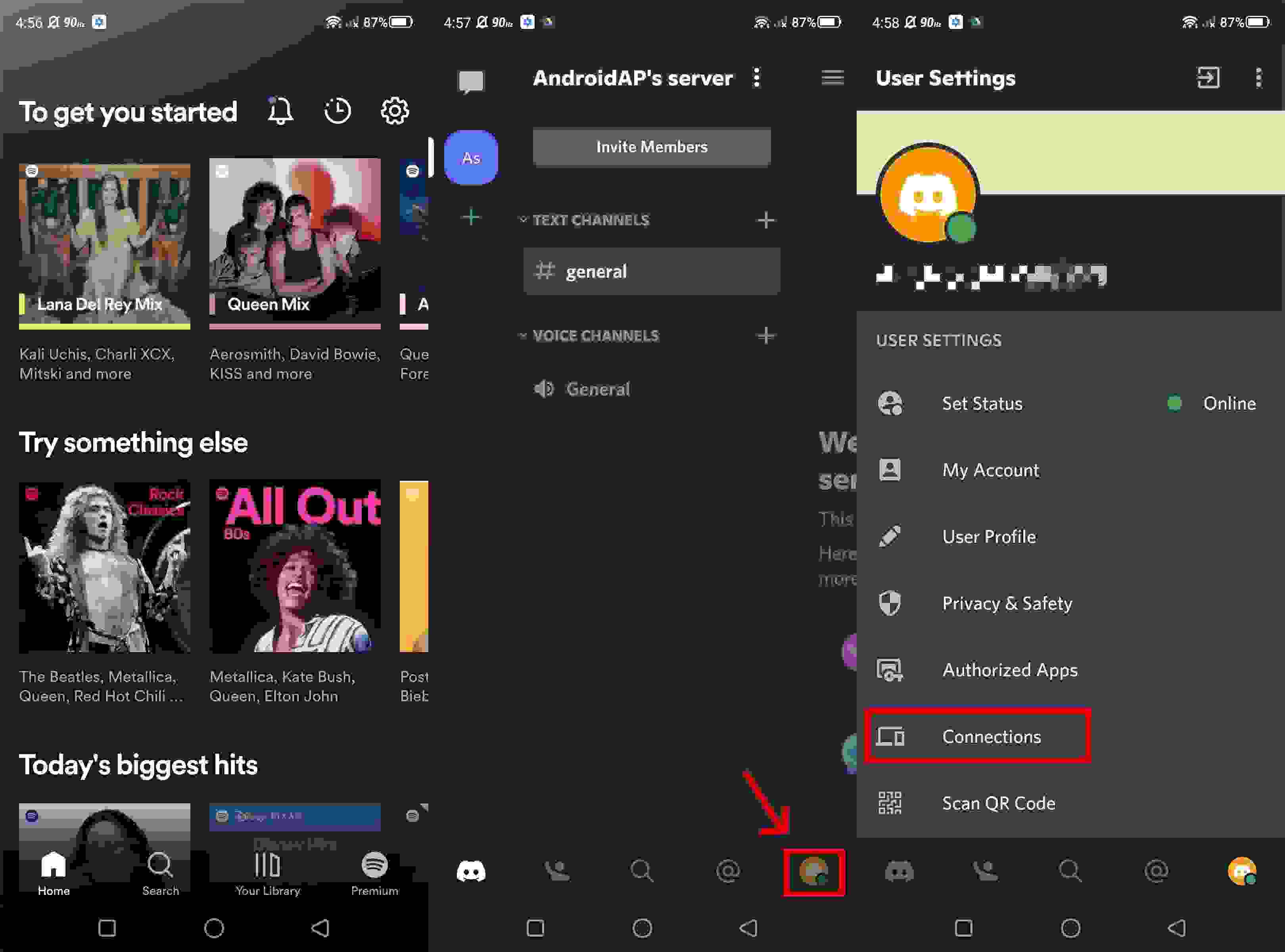
Paso #3. Verás un "Agregar”Que se encuentra en la zona superior derecha de la pantalla. Haga clic en siguiente.
Paso 4. Aparecerá una ventana emergente. solo seleccione Spotify y siga las instrucciones en pantalla para finalmente vincular Spotify a Discord en el móvil.

Una vez que se haya confirmado que la conexión entre las dos plataformas se ha establecido correctamente, ya puede comenzar a disfrutar de su Spotify favoritos mientras juegas en Discord!
Parte 3. Cómo jugar Spotify en Discord con amigos
Conocer las guías detalladas sobre cómo se podrá vincular Spotify a Discord en PC y dispositivos móviles no es suficiente. Por supuesto, también debe saber cómo puede transmitir su Spotify favoritos con tus amigos de Discord! Puedes invitar a tus amigos y hacer que escuchen contigo. Spotify La fiesta grupal de transmisión en Discord es una gran idea, ¿verdad?
Ahora, esto es lo que tienes que hacer. Tienes que hacer clic en el botón "+" para agregar o invitar a tus amigos de Discord a escuchar contigo. Se les enviará un mensaje que también puede personalizar y previsualizar antes de enviarlo. Una vez enviada la invitación, los destinatarios verán el botón “Unirse”. Para comenzar a transmitir, solo necesitan hacer clic en esa opción.

También verá la cantidad de amigos que están transmitiendo con usted mirando el área inferior de la aplicación. Solo tenga en cuenta que al hacer esto, debe tener un activo Spotify Cuenta privilegiada. Sin él, seguramente aparecerá un error.
Parte 4. Cómo jugar Spotify en Discord usando un bot
Sabemos que puede ser suficiente que sepa cómo vincular Spotify a Discord y cómo puedes invitar a tus amigos de Discord. Pero hemos creado esta parte para brindarle detalles adicionales sobre cómo puede transmitir Spotify en Discord usando Bot con facilidad.
Usar Discord Bots es una alternativa a la que también pueden recurrir los usuarios. Con tales Bots, puedes tener tu Spotify favoritos jugados en Discord incluso sin una suscripción Premium! ¡También puedes tener un chat de voz mientras juegas! Aquí hay una guía rápida sobre cómo puede usar Discord Bots.
Paso 1. Busque un Discord Bot para usar dirigiéndose a su navegador web. Puedes consultar Top.gg.
Paso #2. Escoge un Spotify Robot de discordia.
Paso #3. Todo lo que tienes que hacer es ingresar a la pantalla del Bot y simplemente marcar la casilla "Invitar".
Paso 4. Solo tiene que permitir que el Bot se conecte a su cuenta de Discord antes de que finalmente pueda transmitir su Spotify favoritos!
Aunque los Discord Bots son útiles, hay algunos casos en los que los usuarios se quejan de ser inestables y similares. Por lo tanto, aún sería mejor que verifique la mejor manera de cómo puede escuchar Spotify mientras juegas en Discord. ¡Tenemos eso en la siguiente parte!
Parte 5. Descargar Spotify Canciones sin Premium
Aunque Discord Bots son bastante útiles para vincular Spotify a Discord, algunos usuarios aún pueden sentir el riesgo de usarlos. Por lo tanto, para calmar su mente, le recomendaremos aquí una mejor manera de escuchar a su Spotify favoritos mientras juegas en Discord.
En realidad, Spotify Las canciones son archivos protegidos. Por lo tanto, algunos seguramente están pensando que Descarga de Spotify Canciones sin cuenta Premium no es posible en absoluto. Bueno, ¡esto es totalmente un malentendido! Debes saber en este punto que existen excelentes aplicaciones como esta. TunesFun Spotify Music Converter.
que bueno es esto TunesFun Spotify Music Converter?
Herramientas como TunesFun Spotify Music Converter son realmente capaces de eliminar Spotify ¡Protección DRM de canciones! ¡Incluso pueden ayudar en la conversión de pistas a formatos comunes como MP3, haciendo que las canciones se puedan reproducir en cualquier dispositivo o reproductor multimedia! Aunque funciona a una velocidad significativamente rápida, aún puede asegurarse de la calidad original de las canciones, así como de sus etiquetas de identificación y detalles importantes.
En caso de que sea necesario, también puede buscar asistencia de los equipos técnicos y de atención al cliente. Además, debe mencionarse lo simple que es la interfaz de esta aplicación, lo que hace que incluso a los principiantes les encante usarla.
Aquí hay una guía detallada sobre cómo puede usar esto TunesFun Spotify Music Converter para convertir y descargar tu Spotify favoritos para finalmente reproducirlos mientras usas Discord. Al conocer esta información, ¡también podrá guardarlos para siempre en cualquier dispositivo que desee usar!
Paso 1. Una vez instalado, inicie el TunesFun Spotify Music Converter en tu PC. Puedes iniciar el proceso añadiendo el Spotify Canciones para convertir.

Paso 2. Comience a configurar los ajustes de los parámetros de salida. Elegir un formato común como MP3 es ventajoso y recomendable.

Paso 3. Marque el botón "Convertir todo" en la parte inferior de la pantalla. Luego, la aplicación comenzará la conversión de las pistas, así como el procedimiento de eliminación de DRM.

En unos minutos, el subido Spotify las canciones se convertirán y ahora estarán libres de DRM. ¡Ahora, incluso puede transmitirlos en cualquier dispositivo que desee o guardarlos en unidades externas o cuentas de almacenamiento en línea! Además, TunesFun pueden ayudarle a establecer Spotify como alarma en tu teléfono. Después de descargar con éxito el Spotify canciones, puede simplemente sincronizarlas con su teléfono usando iTunes para finalmente poder usarlas como tonos de alarma.
Parte 6. Resumen
En este punto del artículo, esperamos que ya esté al tanto del proceso de cómo puede vincular Spotify a Discord mientras usa su PC o su dispositivo móvil. ¡Además de esto, también hemos compartido cómo puedes invitar a tus amigos y escuchar junto con ellos! Recuerda que al hacerlo, tu Premium Spotify ¡La cuenta debe permanecer activa! Si aún desea poder descargar canciones sin una prima, lea atentamente lo útil que es el TunesFun Spotify Music Converter ¡puede ser!
Comente